excel表格怎么添加多个选项内容
更新时间:2024-02-20 17:55:22作者:jiang
在Excel表格中,我们经常需要添加下拉选项内容,以方便数据的输入和整理,Excel单元格如何设置多个下拉选项呢?方法其实很简单。在Excel中选择需要设置下拉选项的单元格,然后点击数据选项卡,在数据工具组中找到数据验证按钮。接着在弹出的对话框中选择列表选项,并在来源框中输入我们要设置的选项内容,多个选项之间用逗号隔开。点击确定即可完成设置。通过这种方法,我们可以轻松地实现Excel单元格中多个选项内容的设置,提高数据输入和整理的效率。
方法如下:
1.先打开电脑上面的excel,点击选中一个单元格。点击数据;
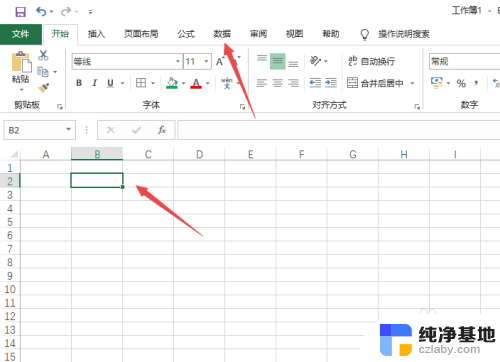
2.然后点击数据验证;
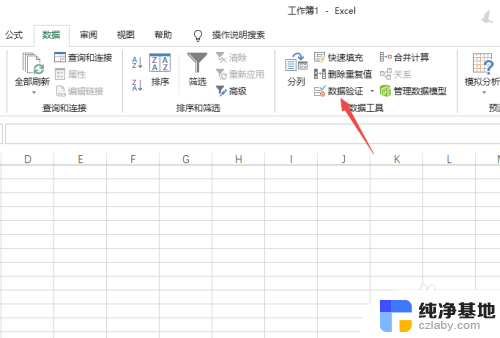
3.之后点击任何值边上的下拉箭头,选择序列;
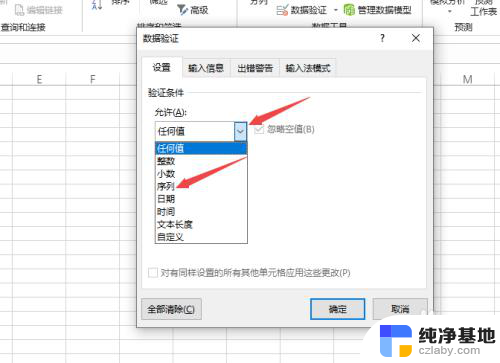
4.然后在来源中输入多个下拉选项;
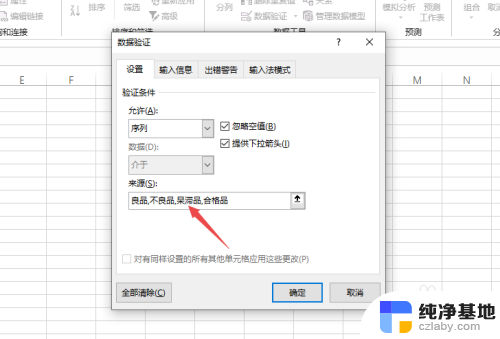
5.之后我们点击确定;
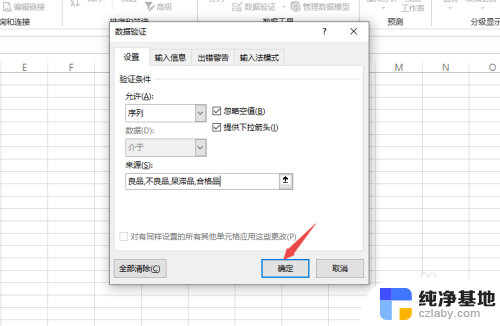
6.然后我们点击下拉箭头;
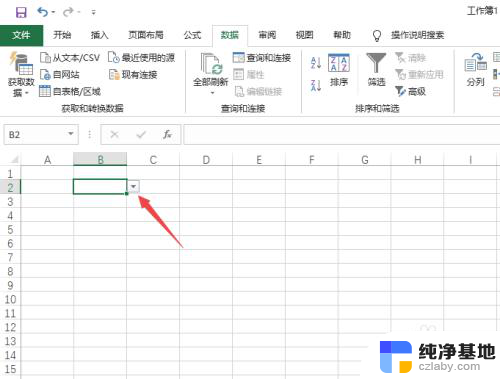
7.可以看到里面有很多个下拉选项可以选择。
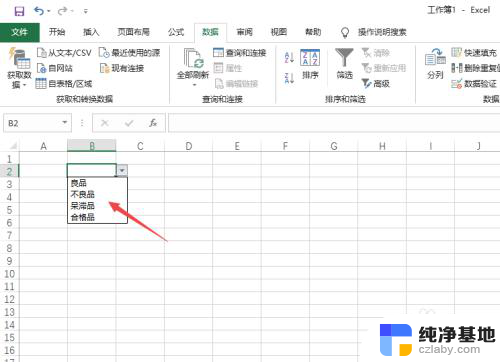
以上就是关于如何在Excel表格中添加多个选项内容的全部内容,如果有遇到相同情况的用户,可以按照小编提供的方法来解决。
- 上一篇: 怎么把未指定的设备添加到打印机
- 下一篇: 如何用电脑直接发传真
excel表格怎么添加多个选项内容相关教程
-
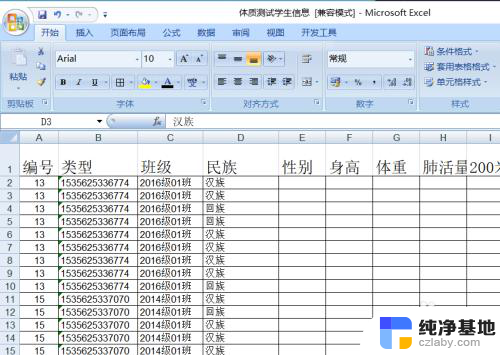 excel表格如何设置选项内容
excel表格如何设置选项内容2024-08-29
-
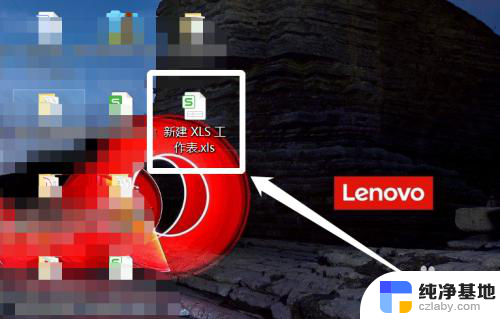 excel怎么固定选项内容
excel怎么固定选项内容2023-12-13
-
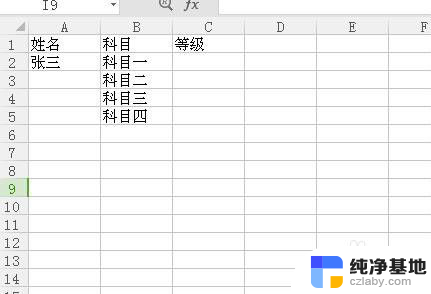 excel表格中如何设置选项
excel表格中如何设置选项2024-08-31
-
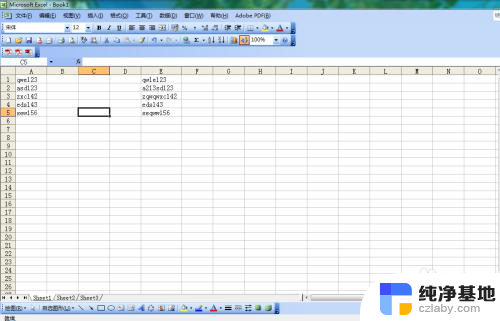 如何将excel表格中的内容拆分
如何将excel表格中的内容拆分2024-07-12
电脑教程推荐